导读 Android上的GoogleDrive用户已经能够扫描文档并将其另存为PDF格式一段时间了。然而,最近谷歌已经为Android用户升级了该功能,添加了自动捕...
Android上的GoogleDrive用户已经能够扫描文档并将其另存为PDF格式一段时间了。然而,最近谷歌已经为Android用户升级了该功能,添加了自动捕获等升级,并且还为iOS用户推出了该功能。
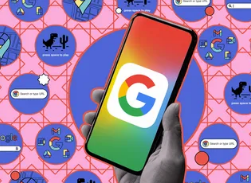
一旦它在我的iPhone上可用,我将添加iOS版本的说明。同时,以下介绍了如何使用Google云端硬盘扫描为PDF。此示例是在运行Android14的GooglePixel6上完成的。
在Google云端硬盘应用中,点击+新建按钮,然后选择扫描。您也可以点击其上方的相机按钮。
将手机悬停在要扫描的文档上方。该应用程序通常会进入“自动捕获”,在这种情况下,它几乎会立即在文档周围放置一个蓝色轮廓,然后进行扫描。
Google云端硬盘屏幕顶部显示“扫描保持不动”,还有一张小册子的照片,周围有蓝色轮廓。
自动捕获将自动查找并概述您的文档。
老式手机的手册照片,底部有几个功能按钮。
扫描文档后,您可以对其进行裁剪、过滤、重新拍摄、添加或删除。
如果您愿意,可以通过在扫描页面上选择“手动”来执行手动扫描。但行动要快;自动捕捉效率很高!然后,准备好后,点击快门按钮。
扫描文档后,它将进入“预览”页面,您可以在其中检查扫描件、裁剪和旋转它、使用各种滤镜、重新拍摄或删除它。您还可以通过点击扫描缩略图旁边的加号向PDF添加其他页面。准备好后,点击屏幕右上角的“完成”。
您现在将进入“保存到云端硬盘”页面。该应用程序将根据其内容为其分配一个文件名,但您可以将其更改为您想要的任何名称;您还可以更改保存位置和帐户。完成后,用胶带粘贴屏幕右上角的“保存”。
